გარკვეულ სიტუაციებში შეიძლება საჭირო გახდეს AVI ფაილიდან გარკვეული ფრაგმენტის მოჭრა ან რამდენიმე ნაწილად დაყოფა. ვიდეოს მონტაჟის პროგრამები ამ შემთხვევაში გამოდგება.
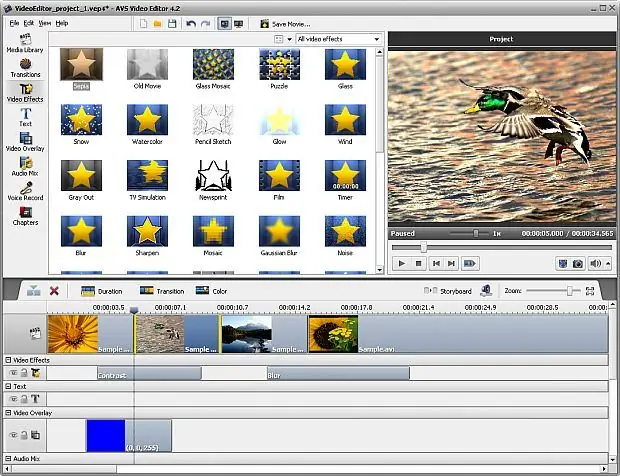
ინსტრუქციები
Ნაბიჯი 1
აირჩიეთ ვიდეოს მონტაჟის ერთ-ერთი პროგრამა. პოპულარული პროგრამების მაგალითები, როგორიცაა VirtualDub, 4Media Video Cutter და ა.შ. გარდა ამისა, ისინი წარმოადგენენ უფრო მძლავრ პროგრამულ პაკეტებს, რომლებიც შექმნილია პროფესიონალური ვიდეო მუშაობისთვის.
ნაბიჯი 2
დაიწყეთ არჩეული ვიდეო რედაქტორი. გადაიტანეთ საჭირო ავი ფაილი პროგრამის ფანჯარაში, ან აირჩიეთ "გახსნა" ელემენტი და გამოჩნდება დიალოგურ ფანჯარაში, შეარჩიეთ საჭირო ვიდეო ფაილი და დააჭირეთ ორმაგად დაწკაპუნებას. შესაბამისი ვიდეო ტრეკი გამოჩნდება პროგრამის ქრონოლოგიაში.
ნაბიჯი 3
მოათავსეთ მაუსის კურსორი დასაშლელი ფრაგმენტის დასაწყისში და დააჭირეთ ღილაკს "Cut". ამის შემდეგ, მოათავსეთ კურსორი ამოსაშლელი ფრაგმენტის ბოლოს და კვლავ დააჭირეთ შესაბამის ღილაკს. შეარჩიეთ ვიდეო ტრეკის შედეგი და დააჭირეთ ღილაკს წაშლის ღილაკს ან ღილაკს "წაშლა". დარჩენილი ნაჭრები ერთმანეთთან დააკავშირეთ. ანალოგიურად, გათიშეთ ვიდეოდან ყველა არასაჭირო ფრაგმენტი.
ნაბიჯი 4
ასევე შეგიძლიათ მოშორება ვიდეოს არასაჭირო ნაწილებს მათი არჩევით. წაიშალა მარცხენა ღილაკზე ვიდეოს ფრაგმენტის დასაწყისში და ღილაკის გამოთავისუფლების გარეშე კურსორი გადაადგილდება ფრაგმენტის ბოლოსკენ. ზოგი პროგრამა ამ მიზნით იყენებს სპეციალურ ინსტრუმენტს, სახელწოდებით კატარღა. საჭიროების შემთხვევაში, მონიშნეთ დისკის მასშტაბი ბორბლის გამოყენებით. გაათავისუფლეთ მაუსის ღილაკი, რომ დაასრულოთ არჩევანი და დააჭირეთ ღილაკს წაშლის გასაღებად.
ნაბიჯი 5
შეინახეთ ცვლილებები ვიდეო ფაილში. ამისათვის აირჩიეთ მენიუ "ფაილი" -> "შენახვა როგორც" (ზოგიერთ პროგრამაში "გამოთვალეთ როგორც" ან "ექსპორტი"). მიუთითეთ მომავალი ფაილის სახელი, გამოიყენეთ დიალოგური ფანჯარა მისი ადგილმდებარეობის დასაზუსტებლად და დააჭირეთ ღილაკს დადასტურება. დაელოდეთ ვიდეო ფაილის შენახვის პროცესის დასრულებას.






